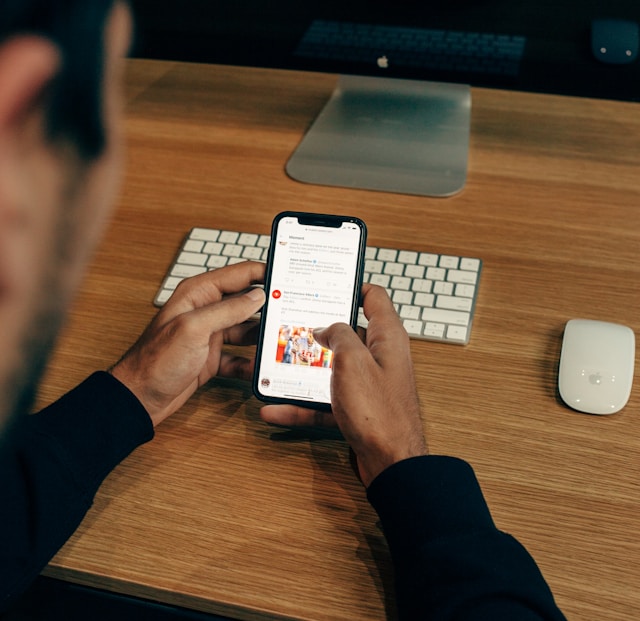O Twitter, agora X, vê a entrada e saída de milhões de mensagens todos os dias. Cada conteúdo tem o único objetivo de cativar o seu público-alvo. No entanto, muitos utilizadores só conseguem ver uma determinada publicação uma vez e perdem-na. Alguns criadores de conteúdos consistentes nem sequer conseguem manter o controlo das suas publicações. Felizmente, o sistema permite a todos encontrar publicações do Twitter por data.
A localização de qualquer conteúdo na plataforma torna-se mais fácil com este método. Tudo o que precisa é de ter um determinado período de tempo em mente. Também pode explorar a Internet para encontrar soluções eficazes que não encontra no Twitter ou no X. Desta forma, encontrará sempre uma forma de localizar tweets por data. Este guia aborda todas as técnicas envolvidas nesta atividade.
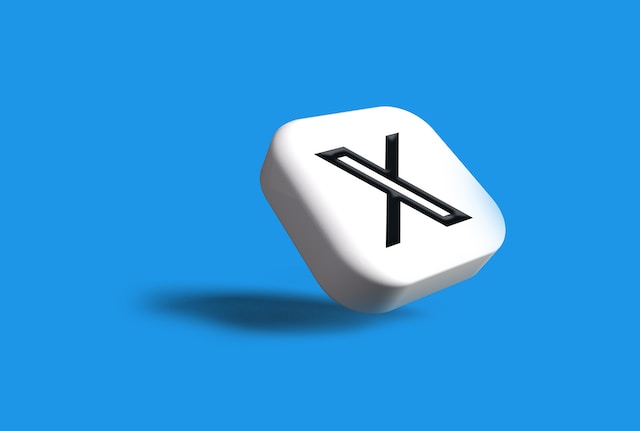
Como encontrar publicações por data com a pesquisa avançada do Twitter: Longe do básico
A pesquisa avançada é uma das formas mais fáceis de localizar qualquer publicação na plataforma X ou Twitter. Ajuda os utilizadores a encontrar tweets de qualquer data, conta e nível de envolvimento. Ao contrário da função de pesquisa básica, a pesquisa avançada do Twitter tem vários operadores de pesquisa para restringir as pesquisas. Isto ajuda-o a si e a outros utilizadores a personalizarem os resultados da pesquisa sem terem de se preocupar muito com isso. A utilização da função de pesquisa avançada para encontrar tweets por data requer estes operadores de pesquisa. Por isso, é essencial seguir um guia passo-a-passo.
1. Acessar a página de busca avançada do Twitter
A página de pesquisa avançada do Twitter (X) não é um local a que se possa aceder a partir de uma barra de navegação direta. Curiosamente, a função de pesquisa básica do Twitter ajuda-o a aceder à página avançada. Em alternativa, pode ir diretamente para a página num navegador da Web. Por mais fácil que pareça o acesso à página, a única desvantagem é a sua limitação aos navegadores Web. A aplicação móvel Twitter ou X não consegue aceder a esta função. No entanto, iniciar sessão na sua conta num navegador da Web permite-lhe navegar facilmente na plataforma.
Eis como aceder à página em três passos simples:
- Clique na caixa de pesquisa no canto superior direito da página inicial do X ou do Twitter.
- Introduza um termo de pesquisa para efetuar uma consulta. Os resultados da pesquisa serão apresentados no ecrã.
- Seleccione a opção de pesquisa avançada no canto superior direito do ecrã. Em alternativa, pode utilizar a opção direta.
O formulário de pesquisa avançada aparecerá no ecrã. Agora, deve utilizar os filtros de pesquisa para localizar as mensagens por data.

2. Introduza os termos de pesquisa na secção Palavras

A secção de palavras é o primeiro filtro na página de pesquisa avançada do Twitter ou do X. Cada operador de pesquisa tem uma função única para o ajudar no caso de se encontrar numa situação difícil. Por vezes, pode não se lembrar da frase ou das palavras exactas que pretende encontrar. Mas a secção de palavras oferece uma solução para isso.
Eis como utilizar a secção de seis formas simples:
- Todas estas palavras: Aqui, pode introduzir todas as palavras de que se lembrar para obter resultados de mensagens que as contenham.
- Esta frase exacta: Os resultados da pesquisa corresponderão à frase ou palavras que introduzir neste separador.
- Qualquer uma destas palavras: Tal como o nome indica, obtém resultados de quaisquer palavras-chave que introduza no separador.
- Nenhuma destas palavras: As palavras que introduzir neste separador não aparecerão no resultado da pesquisa.
- Estas hashtags: Executar uma consulta para hashtags específicas deve ajudá-lo a restringir a sua pesquisa. Felizmente, não tem necessariamente de colocar o símbolo de hashtag (#) antes das palavras.
- Língua: Clique aqui para selecionar o idioma que pretende para obter os resultados da pesquisa. O Twitter ou X oferece 43 opções de idiomas (no momento em que este artigo foi escrito) que pode escolher.
3. Introduza os termos de pesquisa na secção Contas
Para além de procurar palavras, pode localizar tweets de determinadas contas. O objetivo é localizar tweets dessas contas dentro de um período específico.
Eis como utilizá-lo de três formas:
- A partir destas contas: Introduza o nome de utilizador da conta que enviou os tweets.
- Para estas contas: Este filtro ajuda a localizar tweets direccionados como resposta a qualquer nome de utilizador de conta que introduza aqui.
- Mencionar estas contas: Pode introduzir os nomes de utilizador das contas para procurar tweets que as mencionem.
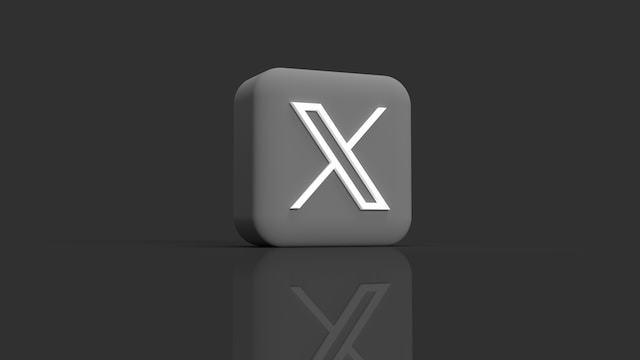
4. Ajustar o filtro e a secção de engate
Depois de introduzir as palavras e as contas, tem de decidir o tipo de mensagens que pretende localizar. A secção de filtros permite-lhe localizar tweets, incluindo respostas e mensagens originais. Também pode aceder apenas a respostas a tweets das suas selecções anteriores. Além disso, o seu objetivo pode ser encontrar tweets que contenham links. A secção de filtros permite-lhe incluí-los no resultado ou basear a sua pesquisa nisso.
Para não ter demasiadas opções, a secção de envolvimento permite-lhe escolher o nível de envolvimento. Pode introduzir o número mínimo de respostas, gostos e retweets que pretende no resultado.
5. Selecionar o período de tempo para a consulta de pesquisa
O nosso principal objetivo é utilizar os parâmetros anteriores para localizar mensagens dentro de um período específico. Por conseguinte, é necessário definir o período de tempo pretendido. A secção "Dates" (Datas) permite-lhe selecionar de uma determinada data para outra. Depois de definir o período de tempo, clique no botão de pesquisa no canto superior direito.
Obterá automaticamente resultados para cada termo introduzido nos operadores dentro do período selecionado.

Como encontrar publicações por data no seu arquivo do Twitter: O poder dos registos X
O arquivo do X ou do Twitter contém todos os detalhes da sua conta desde o primeiro dia. Todas as acções que já realizou na sua conta estão no seu arquivo. Felizmente, pode descarregar o arquivo do Twitter e pesquisá-lo para encontrar publicações do Twitter por data.
Eis como o fazer em nove passos:
- Aceder à sua conta na aplicação móvel ou no navegador Web do Twitter (X).
- Navegue até ao menu de definições e seleccione "A sua conta".
- Seleccione "Descarregar um arquivo dos seus dados" na página da conta. Ser-lhe-á pedido que introduza a sua palavra-passe e seleccione um método de verificação.
- Seleccione "Request Archive" e aguarde que o sistema prepare o seu ficheiro de arquivo. Este processo pode demorar algumas horas ou dias, consoante o tamanho do ficheiro.
- Receberá uma notificação por push e por correio eletrónico quando o seu arquivo estiver pronto. Clique na notificação ou regresse à página "A sua conta" para iniciar a transferência.
- Seleccione "Descarregar arquivo" para obter um ficheiro ZIP que contém todas as suas actividades anteriores.
- Abra o ficheiro "O seu arquivo.html" num ambiente de trabalho com um visualizador de arquivos ou no seu browser predefinido. Isto irá abrir uma página que se assemelha à página inicial da sua conta num ecrã de computador.
- Verá uma lista das suas mensagens anteriores por ordem cronológica inversa. Seleccione o filtro de pesquisa de datas no lado direito do ecrã.
- Introduza o período de tempo pretendido de uma determinada data para outra. Obterá resultados para mensagens dentro deste período.
Também pode utilizar outras opções de filtro para restringir a sua pesquisa. Clicar numa ligação em qualquer tweet arquivado leva-o para a versão em direto da plataforma.

Como encontrar publicações do Twitter por data com ferramentas de terceiros: Usar ajudas externas
Para além dos métodos acima referidos, pode utilizar ferramentas externas para encontrar tweets. Existem várias ferramentas na Internet que o ajudam a concluir o processo sem esforço. Algumas destas ferramentas conseguem encontrar tweets de qualquer utilizador de há muito tempo atrás. Outras conseguem encontrar tweets apagados de qualquer conta. Seja qual for o caso, estas ferramentas são eficazes no que fazem.
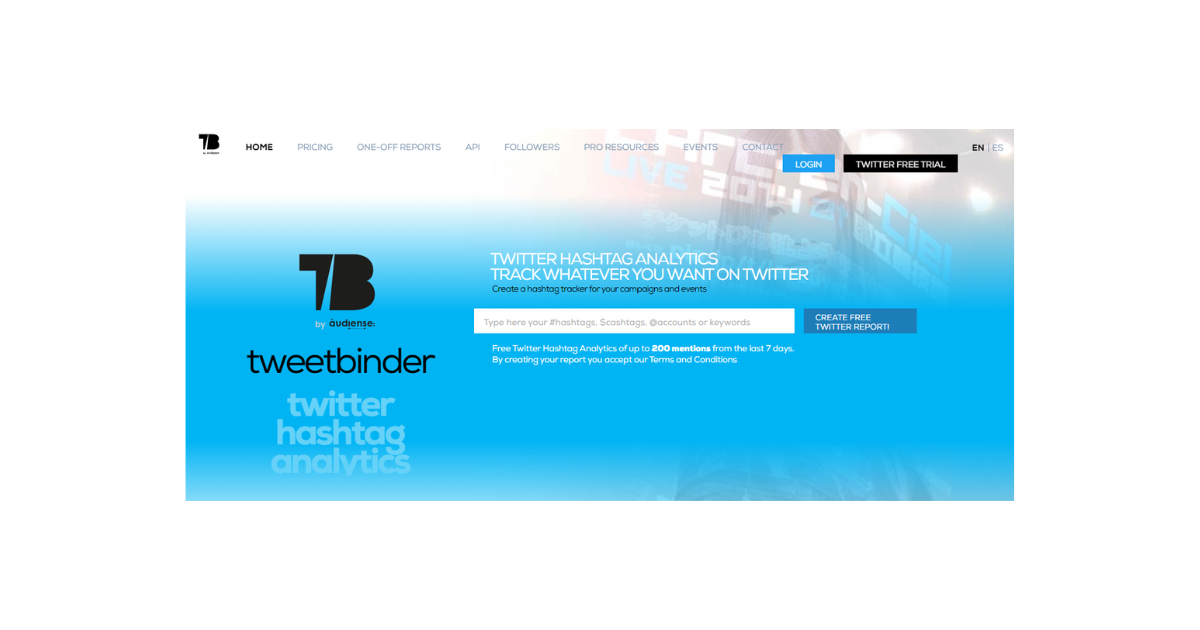
Como encontrar publicações do Twitter por data com o Tweet Binder
O Tweet Binder é uma ferramenta poderosa para pesquisar tweets antigos. Também serve como uma ferramenta de eliminação de tweets em massa. Pode utilizar facilmente esta ferramenta para pesquisar as suas mensagens antigas e monitorizar a sua atividade passada. Também ajuda a monitorizar as actividades de outros utilizadores do Twitter e os seus tweets. O teste gratuito de 7 dias do Tweet Binder permite-lhe obter até 500 tweets. Terá de pagar uma taxa de subscrição para aceder à funcionalidade avançada. Apesar disso, o Tweet Binder é fácil de navegar para todos.
Eis como utilizá-lo em quatro passos:
- Aceda ao sítio Web do Tweet Binder num browser.
- Clique na opção de início de sessão no canto superior direito e inicie sessão com as credenciais da sua conta X ou do Twitter. Isto leva-o para o painel de controlo dos seus relatórios.
- Clique na barra de pesquisa na parte superior da página para introduzir uma hashtag, conta ou palavra-chave. A ferramenta efectua uma verificação e fornece relatórios sobre o termo de pesquisa.
- Aparecerá no ecrã uma lista de tweets antigos. Seleccione qualquer um deles para ver os detalhes completos do relatório.
Também pode clicar na opção "Filtrar por" no canto superior direito para filtrar a sua lista de relatórios. As opções de filtro permitem-lhe filtrar os resultados por sete dias, 30 dias ou um ano. O resultado será apresentado dentro deste período de tempo.
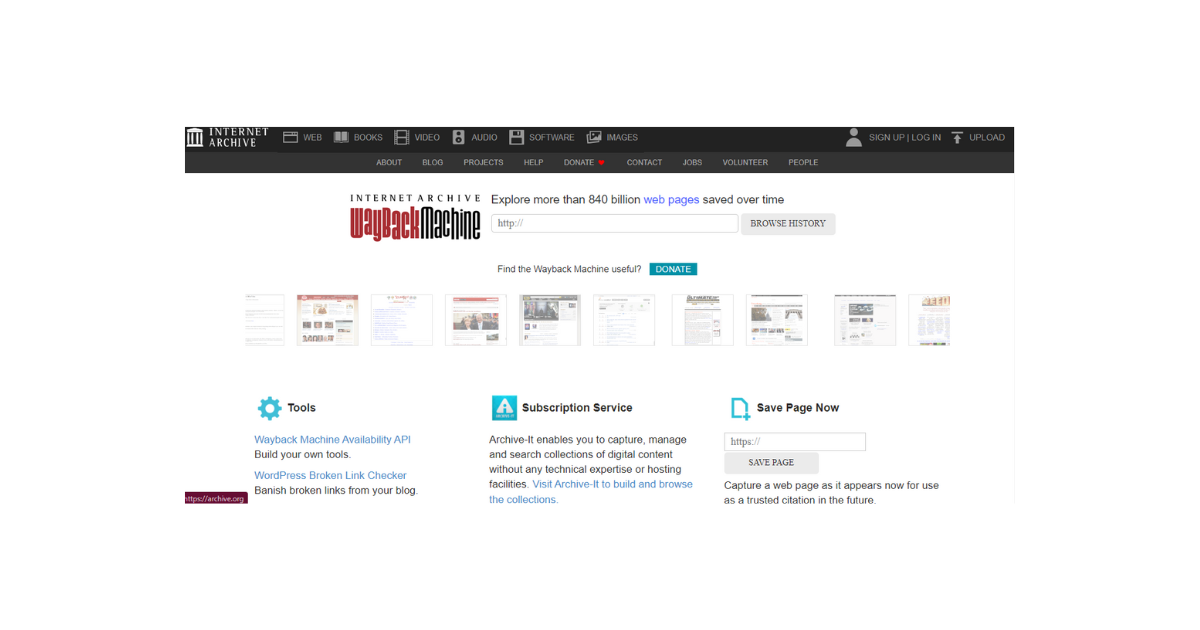
Como encontrar uma publicação do Twitter por data com a Wayback Machine
Tal como o seu arquivo do Twitter, a Wayback Machine é o arquivo da Internet. Mantém registos de páginas de diferentes sítios Web. Existem milhares de milhões de páginas Web arquivadas na máquina Wayback. Além disso, é uma ferramenta poderosa que oferece resultados de pesquisa dentro de um intervalo de datas. No entanto, a Wayback Machine apenas arquiva contas populares do Twitter. Por isso, o melhor é localizar tweets de páginas influentes.
Eis como utilizá-lo em seis passos:
- Aceda ao sítio Web da Wayback Machine num navegador Web.
- Clique na caixa de pesquisa na parte superior da página.
- Introduza o link do URL da conta cujos tweets pretende encontrar. O URL terá o seguinte formato: http://twitter.com/(nome de utilizador da conta)
- Clique em "Procurar histórico" para executar a consulta de pesquisa. Todas as capturas de ecrã dos tweets da conta na máquina aparecerão no ecrã.
- Ajuste a linha cronológica na parte superior da página para o ano pretendido. As mensagens dentro deste período aparecerão no ecrã.
- Clique numa bolha de data na página para ir para a data exacta. Verá capturas de ecrã dos tweets do utilizador para essa data.
Embora pareça fácil, o Wayback Machine pode fornecer-lhe apenas os primeiros 20 tweets desse dia. Poderá não ser possível aceder a publicações mais antigas.

Como pesquisar datas no Twitter: A Pesquisa Secundária Direta
A maioria das pessoas parte do princípio de que o Twitter, também conhecido como função de pesquisa X, só consegue localizar palavras-chave simples. No entanto, esta função permite-lhe procurar tweets dentro de um período específico. Só precisa de aprender a procurar datas no Twitter para aceder a esta função.
Eis como o fazer em três passos:
- Clique na barra de pesquisa.
- Introduza o termo de pesquisa (de: nome de utilizador da conta desde: ano-mês-data até: ano-mês-data).
Por exemplo, de: Tweeteraser desde: 2023-05-22 até: 2023-09-22. - Execute a consulta de pesquisa e obtenha resultados para os tweets desta conta dentro deste período.
A pesquisa de tweets antigos é essencial, especialmente se precisar de localizar e eliminar tweets implicados. Muitas pessoas podem encontrar publicações do Twitter por data utilizando os métodos acima referidos. Por isso, é essencial eliminar esses pequenos segredos antes que outros os vejam. Felizmente, podemos ajudá-lo a eliminar muitos tweets indesejados de uma só vez.
O TweetEraser concebeu uma poderosa ferramenta baseada na Web para filtrar e eliminar tweets em massa. Esta aplicação Web importa e carrega o seu arquivo para eliminar mensagens indesejadas. Curiosamente, a nossa ferramenta não o incomoda com conteúdos promocionais. Por isso, comece hoje mesmo a limpar a sua linha temporal do X ou do Twitter!